반응형
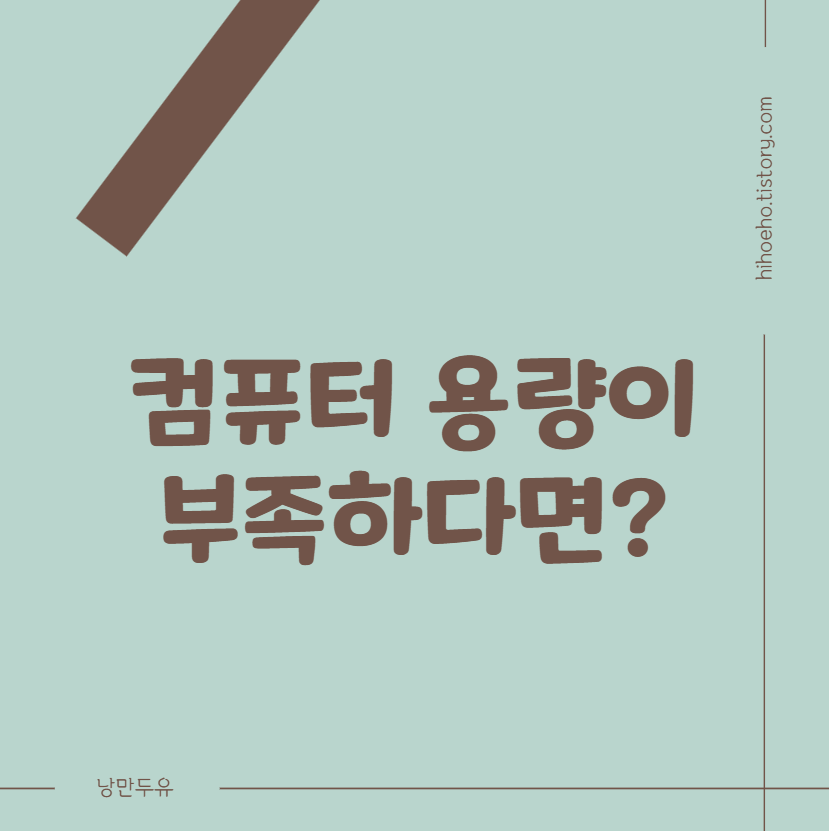
컴퓨터 용량이 부족하면 속도가 느려지고 오류가 발생할 수 있음. 특히 불필요한 임시 파일이 많아지면 저장 공간을 낭비하게 됨. 이를 해결하기 위해 윈도우키+R을 활용한 간단한 정리 방법을 소개함
1. 임시 파일 삭제 (temp, %temp%)
윈도우에서 프로그램 실행 중 생성되는 임시 파일은 일정 시간이 지나면 불필요해짐. 이를 정리하면 상당한 용량을 확보할 수 있음
① Temp 폴더 정리
- Win + R 키를 누름
- temp 입력 후 Enter
- 열리는 폴더에서 모든 파일을 선택 (Ctrl + A)
- Shift + Del 키를 눌러 영구 삭제
② %Temp% 폴더 정리 (사용자 계정 임시 파일)
- Win + R 키를 누름
- %temp% 입력 후 Enter
- 동일하게 모든 파일을 삭제
Tip: 일부 파일은 실행 중인 프로그램이 사용하고 있어 삭제되지 않을 수 있음. 해당 파일은 건너뛰기 하면 됨
2. Windows Store 캐시 정리 (wsreset.exe)
윈도우 스토어의 캐시가 누적되면 공간을 차지할 뿐만 아니라 스토어 실행 속도도 느려질 수 있음. 이를 초기화하면 불필요한 용량을 줄일 수 있음
Windows Store 캐시 정리 방법
- Win + R 키를 누름
- wsreset.exe 입력 후 Enter
- 검은 화면이 잠시 나타났다 사라지면 완료됨
3. 디스크 정리 (cleanmgr)
윈도우에서 제공하는 기본 디스크 정리 기능을 활용하면 더 많은 불필요한 파일을 정리할 수 있음
디스크 정리 실행 방법
- Win + R 키를 누름
- cleanmgr 입력 후 Enter
- 정리할 드라이브 선택 후 확인
- 시스템 파일 정리 버튼 클릭 후 추가 정리 가능
4. 추가 용량 확보 방법
더 많은 저장 공간을 확보하려면 아래 방법도 함께 활용하는 것이 좋음
- 휴지통 비우기: 삭제한 파일은 휴지통에 남아있어 용량을 차지함. Shift + Del로 삭제하거나 휴지통을 비우면 완전 삭제됨
- 다운로드 폴더 정리: C:\Users\사용자명\Downloads에 오래된 파일이 쌓여 있을 수 있음. 필요 없는 파일을 정리하면 용량을 확보할 수 있음
- 스토리지 센스 활성화: 설정 > 시스템 > 저장소에서 자동 정리 기능을 활성화하면 주기적으로 불필요한 파일을 삭제할 수 있음
마무리
위 방법을 활용하면 불필요한 파일을 삭제하여 컴퓨터 저장 공간을 확보하고 속도를 개선할 수 있음. 정기적으로 관리하면 보다 쾌적한 환경에서 컴퓨터를 사용할 수 있으니 한 번씩 확인해 보길 추천함
728x90
반응형
'두유의 세상의 모든 정보' 카테고리의 다른 글
| 알아두면 유용한 구글 크롬 사용법 꿀팁 7가지 (3) | 2025.03.26 |
|---|---|
| 회의자료 PPT 프레젠테이션을 편하게 작업하자 꿀팁 사이트 알아보기 (2) | 2025.03.22 |
| 노션(Notion) 프로그램 기초 배우기 첫걸음 (4) | 2025.03.21 |
| 어떻게 암기하세요? 효과적인 암기법 5가지 (8) | 2025.03.20 |
| 컴퓨터가 느려짐? 컴퓨터 관리 최대 절전 모드 끄기 (5) | 2025.03.20 |